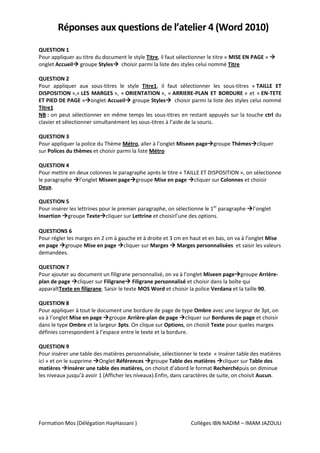
Réponses de l'atelier 4
- 1. Formation Mos (Délégation HayHassani ) Collèges IBN NADIM – IMAM JAZOULI Réponses aux questions de l’atelier 4 (Word 2010) QUESTION 1 Pour appliquer au titre du document le style Titre, il faut sélectionner le titre « MISE EN PAGE » onglet Accueil groupe Styles choisir parmi la liste des styles celui nommé Titre QUESTION 2 Pour appliquer aux sous-titres le style Titre1, il faut sélectionner les sous-titres « TAILLE ET DISPOSITION »,« LES MARGES », « ORIENTATION », « ARRIERE-PLAN ET BORDURE » et « EN-TETE ET PIED DE PAGE »onglet Accueil groupe Styles choisir parmi la liste des styles celui nommé Titre1 NB : on peut sélectionner en même temps les sous-titres en restant appuyés sur la touche ctrl du clavier et sélectionner simultanément les sous-titres à l’aide de la souris. QUESTION 3 Pour appliquer la police du Thème Métro, aller à l’onglet Miseen pagegroupe Thèmescliquer sur Polices du thèmes et choisir parmi la liste Métro QUESTION 4 Pour mettre en deux colonnes le paragraphe après le titre « TAILLE ET DISPOSITION », on sélectionne le paragraphe l’onglet Miseen pagegroupe Mise en page cliquer sur Colonnes et choisir Deux. QUESTION 5 Pour insérer les lettrines pour le premier paragraphe, on sélectionne le 1er paragraphe l’onglet Insertion groupe Textecliquer sur Lettrine et choisirl’une des options. QUESTIONS 6 Pour régler les marges en 2 cm à gauche et à droite et 3 cm en haut et en bas, on va à l’onglet Mise en page groupe Mise en page cliquer sur Marges Marges personnalisées et saisir les valeurs demandées. QUESTION 7 Pour ajouter au document un filigrane personnalisé, on va à l’onglet Miseen pagegroupe Arrière- plan de page cliquer sur Filigrane Filigrane personnalisé et choisir dans la boîte qui apparaîtTexte en filigrane. Saisir le texte MOS Word et choisir la police Verdana et la taille 90. QUESTION 8 Pour appliquer à tout le document une bordure de page de type Ombre avec une largeur de 3pt, on va à l’onglet Mise en page groupe Arrière-plan de page cliquer sur Bordures de page et choisir dans le type Ombre et la largeur 3pts. On clique sur Options, on choisit Texte pour queles marges définies correspondent à l’espace entre le texte et la bordure. QUESTION 9 Pour insérer une table des matières personnalisée, sélectionner le texte « Insérer table des matières ici » et on le supprime Onglet Références groupe Table des matières cliquer sur Table des matières Insérer une table des matières, on choisit d’abord le format Recherchépuis on diminue les niveaux jusqu’à avoir 1 (Afficher les niveaux).Enfin, dans caractères de suite, on choisit Aucun.
- 2. Formation Mos (Délégation HayHassani ) Collèges IBN NADIM – IMAM JAZOULI QUESTION 10 Pour insérer la bibliographie prédéfinie, sélectionner le texte « Insérer bibliographie ici »et on le supprime Onglet Références groupe Citations et bibliographiescliquer sur Bibliographie et choisir l’une des bibliographies prédéfinies proposées. QUESTION 11 Pour appliquer au document un en-tête de page, on va à l’onglet Insertion groupe En-tête et pied de page cliquer sur En-tête choisir dans la liste Bloc Superposés (pages impaires)saisirWordcomme titre dans la partie Titre du documentdans l’onglet supplémentaire qui apparaît (En-tête et pied de page ), on coche l’option Page paire et impaire différente. QUESTION 12 Pour insérer en bas de page le numéro de page nommé Rouleau, on va à l’onglet Insertion groupe En-tête et pied de page cliquer sur numéro de page Bas de page choisir dans la liste Rouleau. QUESTION 13 Pour définir pour tout le document la position du pied de page par rapport au bas de la page à 1,78 cm, on a deux méthodes : Méthode 1 : on double clique sur la partie basse de la page(représentant le pied de page) pour faire apparaître l’onglet (En-tête et pied de page ), on règle la valeur de l’option Pied de page à partir du bas à 1,78. Méthode 2 : on va à l’onglet Mise en page groupe Mise en page cliquer sur Marges Marges personnalisées choisir l’onglet Disposition dans la boite qui apparaît, on change la valeur du pied de page (à partie du bord). QUESTION 14 Pour afficher l’aperçu avant impression, on va à l’onglet Fichier Imprimer. Et pourafficher le document en différents zooms, on clique sur le signe + ou le signe – dans la partie basse à droite représentant le zoom.